Sådan downloader og installerer du Foxit eSign
摘要: Denne artikel beskriver, hvordan du konfigurerer Foxit eSign-abonnementet.
说明
Berørte produkter:
- Foxit eSign
Påvirkede operativsystemer:
- Windows
Foxit eSign er en skybaseret abonnementstjeneste, der forbereder og samler vigtige underskrevne dokumenter. Et Foxit eSign-abonnement kan købes, når du bestiller udvalgte Dell Windows-computere og forbrugercomputere.
Klik enten på Ny opsætning eller Geninstaller for at få den relevante rutevejledning.
Sådan konfigureres abonnementet:
- I menuen Start i Windows skal du finde og derefter klikke på Dell Digital Delivery.
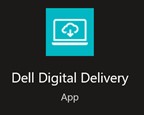
Figur 1: (Kun på engelsk) Dell Digital Delivery
- Find Foxit eSign, og klik derefter på Indløs.

Figur 2: (Kun på engelsk) Indløs licensnøgle til Foxit eSign
- Hvis Foxit Sign ikke står på listen, kan det være tegn på forbindelsesproblemer, eller softwaren er ikke knyttet til din Dell Digital Delivery-konto. I disse situationer skal du kontakte support.
- Du kan finde flere oplysninger i Sådan får du support til Foxit-produkter, der sælges hos Dell.
- Licensnøglen er udeladt på ovenstående skærmbilleder.
- Dell Digital Delivery omdirigerer automatisk til https://account.foxit.com/
. Du kan enten oprette en ny konto eller logge ind med dine loginoplysninger til Foxit.
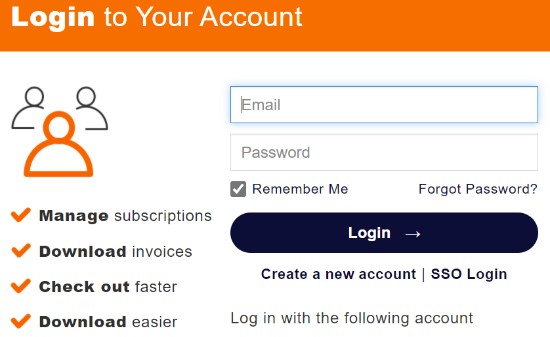
Figur 3: (Kun på engelsk) Foxit-login
- Hvis du har problemer med at få adgang til din Foxit-konto:
- Bekræft, at den e-mail, der bruges, er knyttet til et Foxit-abonnement.
- Dells tekniske support kan ikke bekræfte den e-mail, der bruges til at konfigurere Foxit-abonnementet for at beskytte dine personlige oplysninger. Kontakt leverandøren direkte for at få hjælp på https://kb.foxitsoftware.com
.
- Udfyld Redemption Code (licensnøgle) fra trin 2, og klik derefter på Indløs nu.

Figur 4: (Kun på engelsk) Foxit Sign-abonnementskode til indløsning
- Klik på Ja for at binde indløsningskoden (trin 2) til den tilknyttede e-mail.
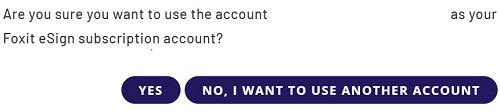
Figur 5: (Kun på engelsk) Verificering af Foxit eSign-abonnement
- Klik på OK for automatisk at downloade et installationsprogram.
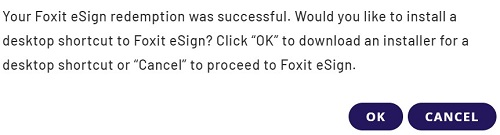
Figur 6: (Kun på engelsk) Download af Foxit eSign
- Bekræft licensnummeretved start, og klik derefter på Aktivér.
 i stedet for at installere skrivebordsgenvejen.
i stedet for at installere skrivebordsgenvejen.
- På Windows-skrivebordet skal du dobbeltklikke på foxitsign for at blive omdirigeret til webtjenesten.
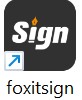
Figur 7: (Kun på engelsk) Foxitsign-ikon
- Log ind med dine Foxit-legitimationsoplysninger (trin 3)
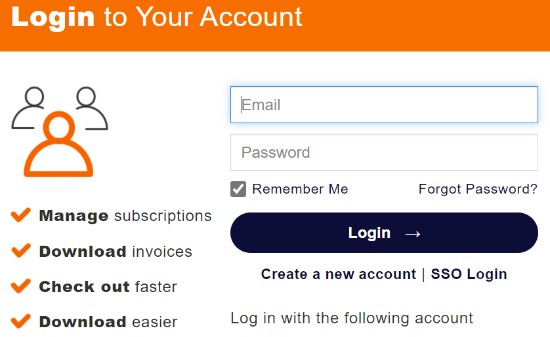
Figur 8: (Kun på engelsk) Foxit-login
Foxit eSign er en skybaseret tjeneste og kan tilgås ved hjælp af webbrowseren Google Chrome, Microsoft Edge eller Mozilla Firefox.
Sådan får du adgang til produktet:
- Gå til https://foxitsign.foxit.com/

- Log ind med dine Foxit-legitimationsoplysninger
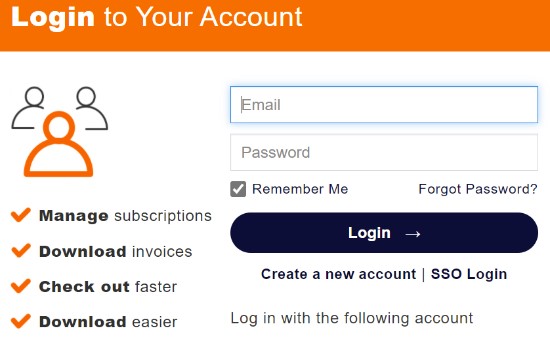
Figur 9: (Kun på engelsk) Foxit-login
- En Foxit-konto genereres under den indledende opsætning af et Foxit-abonnement.
- Hvis du har problemer med at få adgang til din Foxit-konto:
- Bekræft, at den e-mail, der bruges, er knyttet til et Foxit-abonnement.
- Dells tekniske support kan ikke bekræfte den e-mail, der bruges til at konfigurere Foxit-abonnementet for at beskytte dine personlige oplysninger. Kontakt leverandøren direkte for at få hjælp på https://kb.foxitsoftware.com
.